Vista general
Una vez que haya iniciado sesión, verá la siguiente pantalla de configuración.
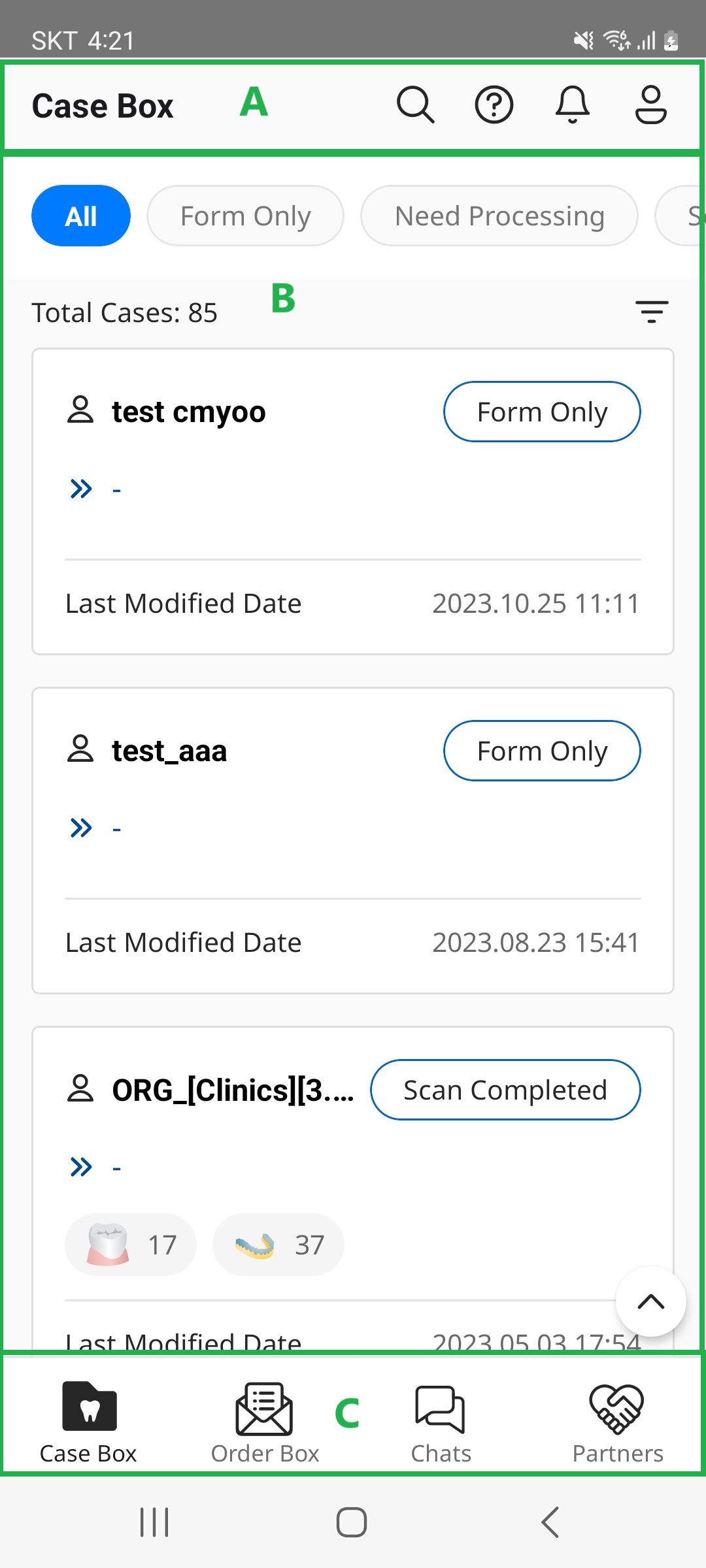
| A | Barra superior |
| B | Área de contenido principal |
| C | Menú inferior |
Barra superior
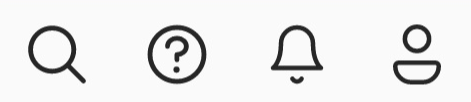 Los íconos para navegar a Búsqueda, Chatbot, Notificaciones y Mi página se muestran junto al título del menú seleccionado.
Los íconos para navegar a Búsqueda, Chatbot, Notificaciones y Mi página se muestran junto al título del menú seleccionado.
Buscar
Busque casos en la lista de casos con varias condiciones y busque palabras clave en Case Box/Order Box/In Box/Work Box y Chats.
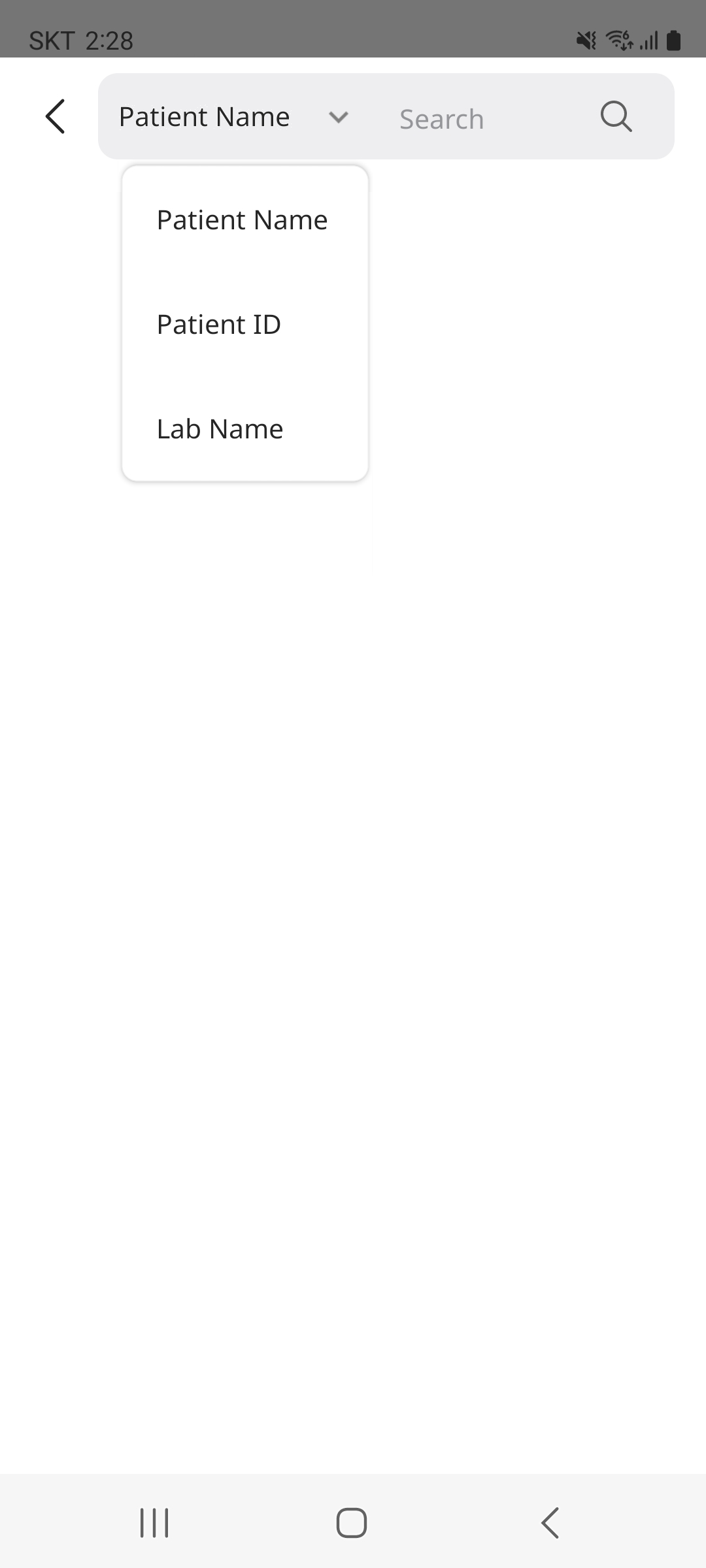
Para obtener detalles sobre la función de búsqueda, consulte la Case Box/Order Box/In Box/Work Box.
Chatbot
Lanza un chatbot para responder preguntas sobre los productos que ofrece Medit a través de una búsqueda impulsada por IA.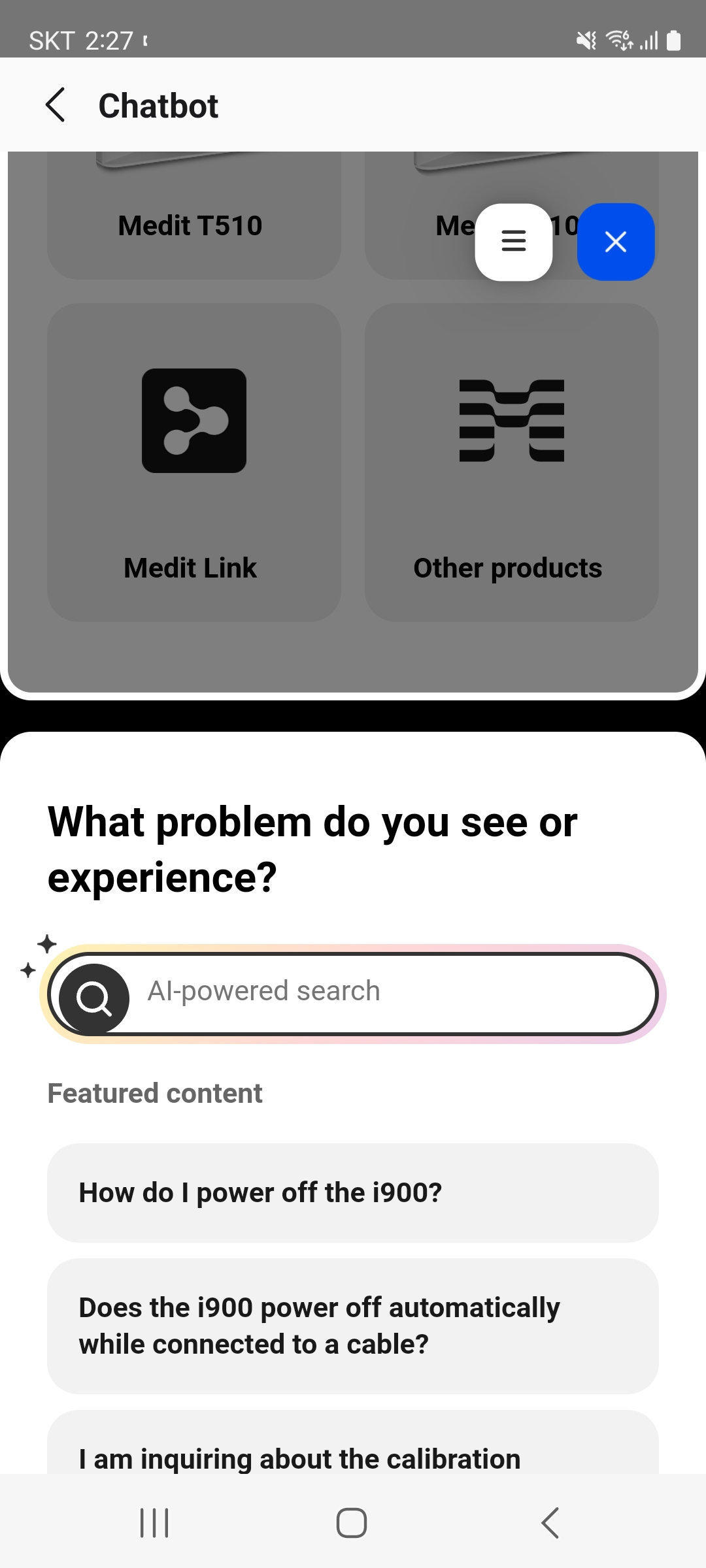
Notificaciones
Vea notificaciones sobre sus pedidos, así como solicitudes de asociación..png)
My Info
La pestaña My Info proporciona información de la cuenta, configuraciones de notificaciones, configuraciones de idioma, configuraciones de nomenclatura dental, aceptación de términos, verificación y actualización de versiones, feedback y cierre de sesión.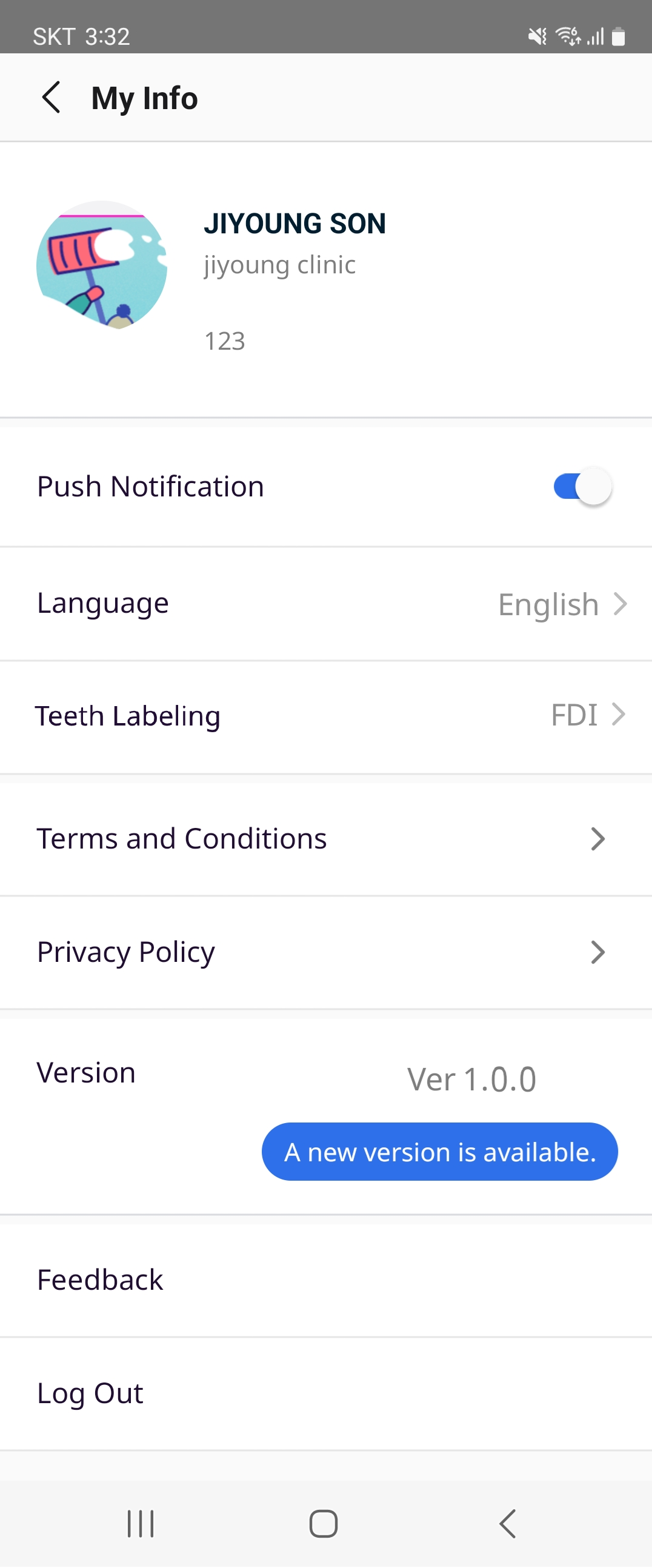
Menú inferior

Dependiendo de la cuenta en la que hayas iniciado sesión, verás cuatro íconos de menú en la parte inferior.
| Cuenta Clinic | Case Box, Order Box, Chats, Partners |
| Cuenta Lab | In Box, Work Box, Chats, Partners |
Área de contenido principal
El área de contenido principal muestra lo siguiente según el menú actualmente seleccionado en el menú inferior.
| Case Box | Case Box proporciona una lista de casos de la cuenta de la clínica. |
| Order Box | Order Box proporciona una lista de casos que la cuenta de la clínica ha ordenado. |
| In Box | In Box proporciona una lista de casos para la cuenta de laboratorio. |
| Work Box | Work Box proporciona una lista de casos que la cuenta de laboratorio ha aceptado. |
| Chats | Proporciona una función de chat para que los usuarios de la clínica y del laboratorio discutan casos entre ellos. |
| Partners | Los usuarios de clínicas y laboratorios pueden ver una lista de empresas con las que se han asociado y verificar el estado de las solicitudes de asociación en curso. |